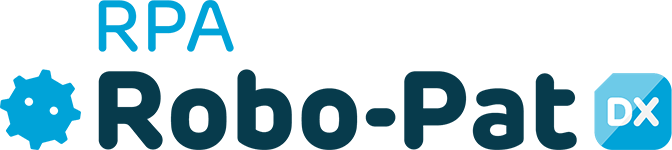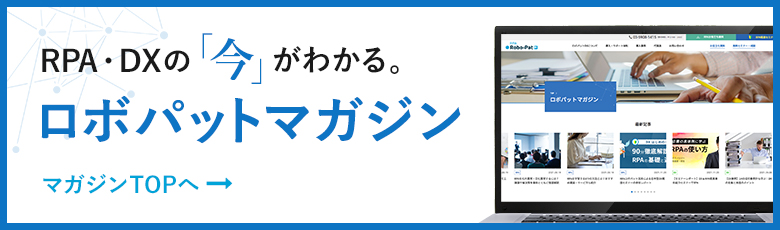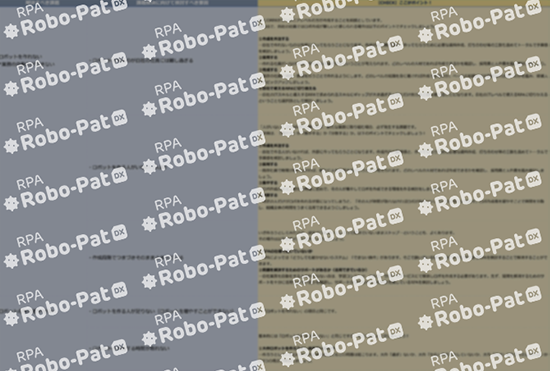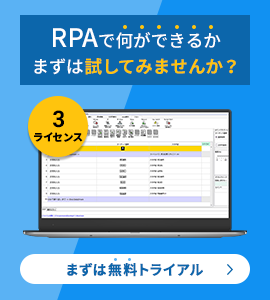RPAにおける「シナリオ」とは?
まずは、RPAとその運用に欠かせないシナリオについて詳しくご説明していきましょう。
RPAとは
「RPA」とは「Robotic Process Automation」の略語で、直訳すると「ロボットによる工程の自動化」という意味になります。RPAを導入した企業は、PCで行うバックオフィス業務やホワイトカラー業務を自動化することが可能です。RPAで自動化できる業務として、以下のものが挙げられます。
- メールからの転記作業自動化
- システムから出力した内容をメールにして送信
- 各種書類の自動作成
- 社内システムへの入力作業
また、RPAは人と違い24時間365日稼働できるので、稼働日ベースの生産性が非常に高い点もメリットです。ただし、RPAは人が行っている定型作業をソフトウェアロボットに登録することで自動化する仕組みとなっているため、以下で説明するシナリオの作成が必須となります。
シナリオとは
RPAのシナリオとは、簡単に説明すると「RPAの運用に必要な設計書や仕様書」のことです。つまり、RPAに実行してほしい処理の流れを可視化したものがシナリオといえます。例えば、「エクセルで請求書を作成する」シナリオを作成する場合は、以下のような流れが想定されるでしょう。
- エクセルで請求書のフォーマットを開く
- 件名の入力
- 日付の入力
- 提出先の企業名・担当者名、住所などを入力
- 商品・サービス名の入力
- 数量の入力
- 価格の入力
- ファイル名をつけて指定場所へ保存
- プリントアウト
上記のように、一連の流れが可視化できる定型作業に関しては、RPAで自動化や効率化できる可能性が高いでしょう。したがって、RPAのシナリオを作成する場合には、担当者が詳細な作業内容をきちんと理解しておくことが必須となります。
シナリオ作りにおける基本ステップ
RPAで自動化したい作業の洗い出しおよび、効率的に業務を置き換える方法の試行錯誤を繰り返したあと、シナリオを実装するというのがRPA導入のおおまかな流れです。以下でシナリオ作りの基本ステップについて詳しく説明します。
自動化する業務の手順を可視化
RPAのシナリオを作成するとき最初にすべきことは「自動化する業務の手順を可視化」することです。
業務全体の作業フローを整理し、使用するソフトやツール、詳細な作業内容、ファイル、Webサイトなどのサービスを明確化した上で、RPAで自動化する範囲と手順に当たりをつけていきます。その上で、人が操作する単位で作業をリストアップして、業務に使用するデータや処理に必要な判断基準を明確にしておくことで手順を可視化していくのです。
また、この段階で「作業に必要なファイルフォーマットに例外が存在する」「利用するソフトやツールが動かない場合」などのイレギュラーも想定しておき、どのような方法や手順で処理するのかについても決めておきましょう。
無駄な工程がないかなど、作業の見直し
RPAを導入する企業によくあるのが、現状の作業工程をそのまま自動化するケースです。もちろん、これまで人が行ってきた作業をRPAで自動化すれば、いくらか生産性を向上させることはできるでしょう。しかし、RPAの導入時に大切なのは、フラットな視点で作業を見直すことで、今までよりも最適化した作業方法へと改善することです。
作業内容や企業文化にもよりますが、以前のやり方を慣習的に継続しているケースは、少なからずあります。
こうした従来の作業方法によって生み出されるベネフィットが、顧客満足度につながる効率的なものであれば問題ありません。しかし、PRAを導入する企業の多くが、改めてこれまでの作業方法を見直すことで、より効率的な方法があることに気づくケースのほうが多いのです。
IT技術の発展スピードが非常に速いことや、先の見えない世の中になり市場状況が目まぐるしく変わる現在では、企業側もこれまで以上に業務内容や作業方法を柔軟に変更しないと勝ち残っていけません。そのため、RPAの導入をきっかけに、これまでの作業方法をゼロベースで見直し、効率化した作業内容にすることでさらに高い効果を上げていく必要があるのです。
シナリオの方針を決定
業務手順の可視化ができたら、自動化の対象となる業務についてシナリオの方針を決めていきます。シナリオ方針において特に重要なのが、RPAによる自動化の実装範囲を検討する点です。具体的には、以下のような内容を整理したあとで、RPAの処理フローを決定していきます。
- 人が行う業務と自動化する業務範囲
- エラー時の対応方針
- 自動化するファイルのプライオリティ・順番
シナリオを実装
決定したシナリオの方針内容に沿って、ノードを並べ設定を行うのがRPAの実装作業です。「ノード」とはRPAにおける処理単位のことで、ノードごとに作業の実行内容や分岐の条件、操作するアプリケーションの種類などを設定します。
実際には、RPAのソフト上でフローチャート画面などを使ってシナリオの実装作業を行うことが一般的でしょう。
シナリオを実装する際に気をつけたいのが、「同じ作業でも人が行う場合とRPAが行う場合では違いがある」ことです。例えば、「メールを送信する」作業を人が行う場合は、以下の流れで行うことが一般的です。
- メールの件名を入力
- メールの内容を入力
- 署名を入力
- 宛先を入力
- 送信
しかし、RPAは指定された作業しか行わないため、曖昧な指示では動作しません。そのため、それぞれの作業内容について「入力欄にどのような内容を入れるか」「どのボタンをクリックするか」など、厳密な指示を行うことが必要です。
また、シナリオを実装する際はメンテナンスや追加作成をしやすいように、ノード名やコメントを分かりやすく記述することで、シナリオの可読性を高めるように意識しましょう。
動作テスト
シナリオを実装したら「動作テスト」を行います。想定どおりに動作しない場合や、エラーが発生した場合は、この段階で正しく修正しましょう。なお、動作テストは以下4ステップで行われることが一般的です。
ステップ1:単体テスト
まずは、細かい処理ごとに動作テストを実施します。想定どおりに動作するか確認していきましょう。必要に応じて動作の内容に対して調整を加え、正しく動作するまでテストを重ねます。
ステップ2:結合テスト
単体テストで問題なければ、シナリオ全体を通して確認を行う結合テストへと進みます。繰り返し行う作業や、分岐が正しく機能するかなどについて確認していきましょう。
ステップ3:本番データテスト
結合テストに合格したら、次は実データを投入して本番データテストを実施します。実データでテストを行うことで、結合テスト時には気づけなかったイレギュラーな処理などがないか、最終的な確認ができます。
ステップ4:耐久テスト
シナリオが問題なく動作することが確認できたら、処理するデータ量や稼働時間を増やしても問題ないか確認するために「耐久テスト」を実施します。実務で扱う2倍~3倍程度のデータを使ってテストして、問題点がないか洗い出しましょう。
RPAのシナリオ作成に必要な人材とは
RPAのシナリオ作成には、以下の3つの素質を備えた人材が必要です。人材獲得や育成時の参考にしてみてください。
- 業務効率化に積極的である
- コミュニケーション能力が高い
- プログラミング技術は必須ではない
業務効率化に積極的である
業務効率化への積極性は、RPA人材として特に重要な要素です。業務効率化には、既存の概念やフローに囚われることなく、新たな考え方で課題点と解決策を見つける必要があるからです。また、RPAではひとつの部門だけではなく、複数の部門にまたがる業務を自動化することもあります。そのため、業務管理やマネジメントの能力も、RPA人材に求められる資質です。
コミュニケーション能力が高い
前述したように、RPAの導入にはさまざまな部門が関わります。部門間の連携を強化しながら、場の課題を見極めて、どの部分をRPAで自動化・最適化すべきかを考える必要があります。
そのため、各部門の担当者と円滑な意思疎通ができるような、コミュニケーション能力が欠かせません。現場との連携が密接にできるRPA人材であれば、ロボットにトラブルが発生したときも迅速に対応できるでしょう。
プログラミング技術は必須ではない
RPA人材に「プログラミング技術」は必須ではありません。RPAの運用が上手くいかない理由として、エンジニアなどの人材不足が挙げられます。しかし、現在ではプログラミングやITの知識がなくても、簡単に使えるRPAツールが増えています。
そのため、RPA人材を獲得・育成する際はITに特化したスキルよりも、前述したような業務効率化やコミュニケーションに関する資質を重視するほうがいいでしょう。
RPAでシナリオ作成時の注意点
RPAでシナリオを作成するときは、以下3つのポイントに注意しましょう。
- 導入目的を明確化する
- 必要な業務手順を洗い出す
- 第三者の意見も参考にする
導入目的を明確化する
RPAを活用する目的を明確化しましょう。このとき、業務負担の軽減や効率化のような目先の目標ではなく、そのうえで実現したい目的を考えることが重要です。例えば、新規事業やサービスの創造や、残業時間の削減で働きやすい職場を作ることなどです。明確なビジョンがあれば、「RPAで何をすべきか」という方向性が分かるため、目的を実現するためのRPAシナリオが作成しやすくなるでしょう。
必要な業務手順を洗い出す
シナリオを作成するために、業務手順を洗い出しておきましょう。RPAはルーティンワークを自動化するためのものなので、「どこを自動化できるか」を見極める必要があります。人間が何気なくこなしている作業でも、さまざまなパターンがあるため、分岐や例外などの処理をシナリオに設定しておくことが重要です。シナリオの不具合はロボットの異常終了の原因となるため、業務手順の洗い出しはしっかり行っておきましょう。
第三者の意見も参考にする
シナリオを作成するときは、第三者の意見も参考にすることが重要です。RPAのシナリオ作成は、基本的に現場の業務を理解している担当者が行います。
しかし、普段から業務に慣れ親しんでいるからこそ、シナリオ作成時にフローの見落としなどがあるかもしれません。第三者にシナリオを確認してもらうことで、抜け漏れや改善策に気付きやすくなり、より高品質なRPAシナリオが作れるでしょう。
良いシナリオを簡単に作るポイント
より良いRPAシナリオを簡単に作れるようにするために、以下のポイントに注意しましょう。
小規模な定型業務からRPAを活用する
RPAを導入すれば、パソコンで実施している定型業務を自動化できるため、大幅に工数を削減することができます。しかし、いきなり大規模なシナリオを作成しても、上手くいかないことがほとんどです。そのため、まずは小規模な定型業務からシナリオ作成を行い、RPAの使い方に慣れていくことをおすすめします。
また、簡単な業務を自動化しておけば、RPAを導入するセクションのスタッフにも効果を感じてもらいやすくなり、その後の社内展開がスムーズになる点もメリットです。
正確に指示を出すために「ショートカット」を活用する
RPAのシナリオを作成する際、パソコンのショートカットを利用すると便利です。スクリプト言語をキーボード入力してシナリオ作成を行うよりも、ショートカットキーを活用したほうが簡単にシナリオ作成を実施できます。よく使うショートカットキーを紹介するので、参考にしてみてください。
- Ctrl + A:すべての部分を選択する
- Ctrl + C:指定した文字やデータをコピーする
- Ctrl + F:検索窓や画面を呼び出す
- Ctrl + H:置換画面を呼び出す
- Ctrl + N:新規ファイル・ウインドウを開く
- Ctrl + S:上書き保存する
- Ctrl + P:ファイルなどを印刷する
- Ctrl + V:コピーまたはカットした文字やデータをペーストする
- Ctrl + W:選択箇所を閉じる
- Ctrl + X:指定した文字やデータをカットする
- alt + F4:ソフトを終了する
- F2:選択中のファイルやフォルダ名を変更する
- F5:フォルダやページを最新情報に更新する
- F6:入力中の文字をひらがなに変換する
- F7:入力中の文字をカタカナに変換する
- F8:入力中の文字を半角カタカナに変換する
- F9:入力中の文字を全角英数字に変換する
- F10:入力中の文字を半角英数字に変換する
- F11:Webページを全画面表示
- F12:名前をつけて保存
なお、RPAで大活躍のエクセルにも、以下のようなショートカットキーがあります。
- Ctrl + G:指定したセルに移動する
- Ctrl + Enter:セル移動なしで入力を実施する
- Ctrl + PageDown:右隣のシートへ移動する
- Ctrl + PageUp:左隣のシートへ移動する
- Ctrl + 「:(コロン)」:現在時刻を入力する
- Ctrl + 「;(セミコロン)」:エクセルで今日の日付を入力
- Ctrl + 1:セルの書式設定画面を開く
- Ctrl + 5:取り消し線を引く
- alt + Shift + ↑:漢字に読み仮名をつける
ワードなどその他ソフトにも便利なショートカットがたくさんあるので、有効活用しましょう。
処理待ちを考慮し、有効活用する
RPAを利用する場合には、ファイルをインポートしたりエクスポートしたりすることもあります。しかし、これらの作業を実施する場合には、処理待ちのために待機時間が発生します。シナリオ作成時には、こういった時間のかかる処理をどのタイミングで行わせるか、しっかりと検討しておきましょう。
なお、待機時間が発生する箇所は、必ずしも人が作業するタイミングと同じである必要はないため、シナリオ作成時は最適な順番に調整しましょう。処理待ちの時間を活用して他の処理を並行して実行するなど、効率化を図るのもポイントです。
簡単に使えるRPAを導入する
前述したように、RPA活用やシナリオ作成時の課題となるのが、IT人材の不足です。しかし、現在ではプログラミングなどの知識がなくても簡単に使えるRPAが増えています。シナリオ作成が上手くいかない場合は、現場で直感的に使えるようなRPAツールを導入するといいでしょう。
こうした「現場主義型」のRPAを導入することで、社内エンジニアに頼る必要がなくなります。現場の担当者が自由に扱いやすいRPAを選べば、社内にRPAが浸透しやすくなるため、業務効率化も進むでしょう。
おすすめRPA「ロボパットDX」
最後に、おすすめのRPAツールとして「ロボパットDX」を紹介します。
ロボパットDXは、プログラミングなどの知識がない方でも、普段パソコンで実施している作業を自動化できるRPAです。作業工程を一つひとつロボットに置き換えていくだけなので、まるで後任の方に作業を引き継ぐような感覚で定型作業を自動化できます。そのため、プログラマーやシステム担当者よりも、むしろ現場のスタッフのほうが効率的に作業を自動化できるケースが多いのです。
- 過去にRPAを導入したが思ったように効果が上がらなかった
- 導入したものの使える人が少なかった
- 現場の作業者に浸透しなかった
以上のような課題・悩みを抱えている企業にこそ、ぜひロボパットDXをお試しいただきたいです。無料オンラインセミナーも開催していますので、興味がある方はぜひこちらにアクセスしてみてください。